|

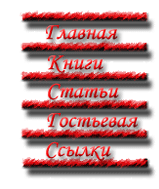
Интерлейсинг и как с ним бороться
Из этого материала вы узнаете о том, что такое интерлейсинг видео, зачем он нужен, а так же получите начальные сведения о том, как достичь максимально качественного результата в создании собственного фильма. В примерах в качестве программы монтажа рассматривается Sony Vegas.
Интерлейсинг – это одна из сложностей, с которой сталкиваются все, кто делает видео или кино в домашних условиях. Многие, так и не разобравшись в проблеме, оставляют её нерешённой, в результате чего при просмотре на компьютере их ролики выглядят так:

В особо запущенных случаях после монтажа и кодирования видео может превратиться даже в нечто подобное:

Между тем бороться с интерлейсингом можно, это довольно просто — однако не всегда нужно. Попробуем разобраться, что к чему, и сделаем всё так, чтобы качество фильма не пострадало.
Что такое интерлейсинг?
Сначала определим противоположность интерлейсинга – прогрессивное видео. Такое видео устроено так, как все мы представляем с раннего детства: последовательность из 25 кадров-фотографий превращается в одну секунду «движущейся картинки».
Интерлейсинг (или черезстрочная развёртка) – это хитрый приём, благодаря которому видео-изображение передаётся с частотой не 25 кадров в секунду, а 50, причём каждый кадр по-вертикали в два раза меньше самого видео. Чтобы получить исходный размер кадра по-вертикали, чётный и нечётный кадр «складываются» через строчку сверху вниз. Таким образом, если просматривать интерлейсное видео на компьютере без дополнительной обработки, мы будем видеть два соседних кадра как один — получится точно такой же эффект, как на верхней картинке в начале этой статьи.
Даже если схема работы интерлейсинга пока до конца не понятна, важно знать, что в интерлейсном формате работает всё телевидение в России. В таком же формате работает и ваша видеокамера (иначе она бы стоила несколько тысяч долларов, и вы бы вряд ли стали читать этот материал). Компьютерные видеокарты и мониторы, наоборот, работают только в прогрессивном режиме, из-за чего на них и возникают «полоски».
Чтобы понять, для чего нужен интерлейсинг, проведём небольшой экскурс в историю.
Откуда пошёл интерлейсинг?
Интерлейсинг берёт своё начало во времена появления первых телевизоров с электронно-лучевыми трубками (ЭЛТ). Он был нужен для того, чтобы телевизоры показывали качественную картинку, а мерцание экрана было не заметно. Несмотря на то, что сегодняшние электронно-лучевые трубки вполне способны отображать прогрессивную картинку (пример: ЭЛТ-мониторы для компьютеров), всё равно все телевизоры с электронно-лучевой трубкой, а также большинство бытовых проигрывателей DVD и игровые приставки работают с интерлейсингом.
Необходимость использования интерлейсинга была вызвана особенностью работы электронно-лучевых трубок. Изображение в них формируется с помощью луча, который «пробегает» по внутренней поверхности экрана, заставляя светиться его точки, которые складываются в картинку. На заре развития ЭЛТ было физически невозможно заставить светиться одновременно все точки на экране – когда луч «добегал» до нижней его части, верхняя уже практически угасала. Увидеть похожий эффект сегодня можно, сняв ЭЛТ-телевизор на видеокамеру: по его экрану сверху вниз будут идти «слепые» полоски. Чтобы избежать этого, потребовалось «рисовать» лучом по экрану быстрее, чем 25 раз за одну секунду. Скорость увеличили вдвое. Сначала один кадр просто «рисовался» дважды, а потом, для улучшения качества видео, добавили «лишних» кадров, и картинка стала выводится на экраны телевизоров с частотой в 50 полукадров (т.е. в два раза меньших по вертикальному разрешению) в секунду. Полные кадры с частотой 50 в секунду не используются из-за того, что такие объёмы информации было бы невозможно передавать в аналоговом формате.
Вынужденное введение интерлейсинга принесло и пользу. Поскольку частота кадров возросла, видео на экранах телевизоров стало выглядеть плавнее. Наверняка геймерам знакома гонка за частотой кадров в играх – именно такой позитивный эффект даёт интерлейсинг телепередачам и поныне.
Важно заметить, что даже формат телевидения высокого разрешения Full HD 1080i работает с интерлейсингом. Почему? Потому что никто бы не купил телевизор, изображение на котором «тормозит» по сравнению с тем, к которому он привыкал на протяжении всей его жизни. А создать доступную по цене технику, которая могла бы снимать и воспроизводить 50 кадров в секунду в разрешении 1920x1080, пока невозможно. Современные LCD-панели и плазменные телевизоры могут воспроизводить прогрессивную картинку, однако большая часть населения, по крайней в ближайшие несколько лет, не будет в массовом порядке менять свои телевизоры на новые.
Таким образом, мы подошли к первому важному выводу материала: для проигрывания на любой бытовой технике видео с интерлейсингом подходит лучше, чем без него. Это обязательно нужно учитывать при работе над фильмом.
Зачем нужно прогрессивное видео?
Если интерлейсинг так хорош, зачем вообще нужно прогрессивное видео? Как уже говорилось выше, компьютерные мониторы работают только с прогрессивной развёрткой. Любое видео, записанное в режиме интерлейсинга и проигрываемое на компьютере, преобразовывается в прогрессивное с помощью операции де-интерлейсинга или воспроизводится с неприятным эффектом «гребёнки», например, таким:

Это кадр из видео, в котором оранжевый овал движется по экрану слева направо. В дальнейшем для примеров мы будем использовать именно его.
Все компьютерные программы, воспроизводящие DVD, а так же программы просмотра телепередач через ТВ-тюнер делают де-интерлейсинг автоматически и незаметно для пользователя. Однако, этого нельзя сказать о плеерах AVI-файлов, а также о кодеках. Казалось бы: что мешает разработчикам софта включить де-интерлейсинг по умолчанию? Ан нет — предсказать, как поведёт себя тот же Windows Media Player на каждом отдельно взятом компьютере невозможно. К тому же, кодеку гораздо проще кодировать прогрессивное видео. В связи с этим мы подошли ко второму важному выводу материала: для проигрывания на компьютере лучше делать прогрессивное видео.
Для общего развития нужно заметить, что любой кинофильм по умолчанию снят в прогрессивном формате: ведь в конечном итоге это последовательность фотографий. Несмотря на то, что Джордж Лукас на съёмках второго и третьего эпизодов «Звёздных Войн» использовал полностью цифровые (и самые лучшие) камеры, всё равно сам фильм печатался на обычную плёнку (иначе как показать его в тысячах кинотеатрах по всему миру?), а значит, частота кадров в нём стандартна для любого кинофильма — 24 кадра в секунду. В Европе во всей бытовой технике применяется стандарт PAL с частотой в 25 кадров в секунду, что не сильно отличается от киношного (в отличие от американского NTSC с частотой 29,97 кадров в секудну).
Самым оптимальным вариантом, конечно, является изначальная съёмка в прогрессивном формате. При таком раскладе во время монтажа не возникнет проблем, да и конвертация в интерлейсный формат не составит труда. Но на рынке нет видеокамер по доступной цене, способных вести подобную запись (стоимость самых «доступных» моделей колеблется в районе двух тысяч долларов). По-этому большинству кинолюбителей придётся делать де-интерлейсинг.
Как правильно проводить де-интерлейсинг?
Мы подошли к главной части материала: как же можно преобразовать интерлейсное видео, чтобы его качество было наилучшим? Ответ очевиден: нужно свести количество любых преобразований к минимуму. Так как бытовые камеры снимают в интерлейсном режиме, для проигрывания на телевизоре преобразовывать его не нужно. Однако монтировать-то свой фильм вы будете на компьютере, да и наверняка захотите показать его людям через интернет, а значит здесь потребуется прогрессивный режим. Как же быть?
На самой ранней стадии создания фильма необходимо принять решение, будет ли оно проигрываться на телевизоре или будет сугубо онлайново-компьютерным зрелищем. В принципе, сконвертированное из интерлейсного в прогрессивное видео можно будет потом сконвертировать снова, однако его качество (прежде всего плавность, но на самом деле не только она) будет заметно хуже. При этом учтите, что даже если вы запишете прогрессивный DVD, обычный DVD-плеер, подключённый к телевизору, будет конвертировать видео в интерлейс автоматически.
Если вам не важно, как будет выглядеть видео на экране телевизора, можно прямо в программе видеомонтажа установить такие настройки, которые будут делать де-интерлейс на лету. Вот, например, как это делается в Sony Vegas:

Нужно зайти в окно свойств проекта через меню File > Project Properties и на первой вкладке (Video) установить Field Order: «None (Progressive scan)» (выделено красным). Затем ниже необходимо установить метод де-интерлейсинга. Для этого в том же окне чуть ниже изменяем параметр Deinterlace method (выделено зелёным). В том, чем отличаются методы, мы сейчас разберёмся.
Важно убедиться в том, что в окне свойств проекта также установлены правильные настройки, подходящие для вашей камеры. По умолчанию в Вегасе установлены настройки для американского стандарта NTSC! По-этому сразу после установки Вегаса меняйте параметры проекта на европейский PAL!
Как вы можете заметить, Вегас предлагает два метода де-интерлейсинга: Blend fields [Объединение полей] и Interpolate fields [Интерполяция полей]. Существуют и другие методы де-интерлейсинга, которые можно применять с использованием сторонних программных продуктов, однако для большинства фильмов подойдёт один из стандартных методов.
Метод объединения полей, Blend fields, теоретически предназначен для видео с не слишком активным движением. В этом методе два соседних полукадра объединяются в один, в результате чего получается прогрессивная картинка с почти сохранённым разрешением по-вертикали. Однако при таком раскладе в моментах с быстрым движением за объектами появляется неприятный полупрозрачный шлейф:

Избежать шлейфа позволяет метод интерполяциии, Interpolate Fields. В нём каждый нечётный полукадр просто удаляется, а оставшиеся 25 полукадров растягиваются по вертикали до полного разрешения. Минусы такого подхода очевидны: вертикальное разрешение падает в два раза, в результате чего на контурах контрастных объектов становится заметна «лесенка»:

Однако существует хитрость. Скорее всего для выкладывания в сети вам не понадобится видео с полным разрешением (например, такие сайты, как Google Videos или YouTube используют картинку не более, чем в 360x288 пикселей), а значит, разрешение готового видео можно безболезненно уменьшить вдвое (как раз до 360x288). При таком раскладе метод интерполяции представляется единственно верным — фактически, вы получите изначально снятую в прогрессивном формате картинку.
Здесь важно, чтобы при проведении интерполяции вы сразу же установили уменьшенный размер кадра. Уменьшение картинки из уже готового «большого» видео, прошедшего через интерполяцию, даст меньшее качество.
Выбрать подходящий метод де-интерлейсинга для вашего фильма можно, сделав кусочек с помощью Blend fields и кусочек с помощью Interpolate Fields. Метод де-интерлейсинга можно безболезненно менять на любой стадии монтажа (как, кстати, и разрешение получаемого видео). Сравните результаты, получившиеся при обоих методах, и выберите тот, который вам понравится больше другого. Заодно можете посмотреть, как видео будет выглядеть на экране телевизора и сравнить его с исходным интерлейсным вариантом — лучше один раз увидеть разницу самому, чем прочитать десяток статей на эту тему.
Если вы не планируете выпускать свой фильм для просмотра на телевизорах, то информации, приведённой в этом материале, будет вполне достаточно. Напоследок заметим, что если вы будете работать с видео и в других программах, например, в Adobe After Effects, там нужно выставить такие же настройки, как в Вегасе. Причём если вы будете использовать видео, уже однажды обработанное де-интерлейсингом, в настройках нужно установить параметр «Progressive source» [Прогрессивный источник], и обязательно отключить де-интерлейсинг (ведь он уже однажды был сделан).
Designed by Director
